Philips NPX646/INT NeoPix Ultra One+ Projecteur domestique Manuel utilisateur
Ajouter à Mes manuels28 Des pages
▼
Scroll to page 2
of
28
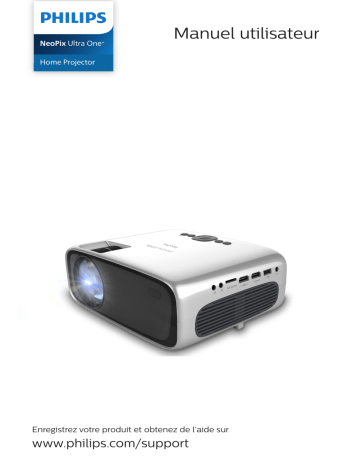
NeoPix Ultra One+ Manuel utilisateur Home Projector Enregistrez votre produit et obtenez de l’aide sur www.philips.com/support Table des matières Introduction�������������������������������������������������3 Cher client�����������������������������������������������������������������������3 5 Branchement à des appareils de lecture���������������������������������������������������14 À propos du manuel utilisateur�������������������������������3 Branchement à des appareils à sortie HDMI���14 Contenu de la boîte�����������������������������������������������������3 Branchement à des appareils à sortie AV���������14 Service clientèle������������������������������������������������������������3 Branchement à un ordinateur par la prise VGA�����������������������������������������������������������������������15 1 Informations générales sur la sécurité���������������������������������������������� 4 Installation de l’appareil������������������������������������������� 4 Réparations��������������������������������������������������������������������5 Alimentation électrique���������������������������������������������5 2 Aperçu����������������������������������������������������5 Vue de dessus���������������������������������������������������������������5 Vue de face�������������������������������������������������������������������� 6 Vue latérale�������������������������������������������������������������������� 6 Vue arrière���������������������������������������������������������������������� 6 Télécommandes���������������������������������������������������������� 6 3 Configuration initiale�������������������������� 8 Installation du projecteur����������������������������������������� 8 Branchement de la clé Android TV����������������������� 8 Connexion de l’alimentation électrique�������������� 9 Préparation des télécommandes�������������������������� 9 Mise en marche et installation du projecteur��� 9 Configuration d’Android TV������������������������������������10 4 Utilisation d’Android TV�������������������� 12 Navigation sur Android TV��������������������������������������� 12 Configuration d’Android TV������������������������������������ 12 Utilisation d’un clavier ou d’une souris filaire�� 12 Utilisation d’un dispositif Bluetooth�������������������� 13 Diffusion de contenu sur Android TV������������������ 13 Branchement à des haut-parleurs externes ou à des écouteurs����������������������������������15 6 Lecture de vidéos à partir d’appareils de stockage�����������������������������������������16 7 Modification des paramètres����������18 Modification des réglages d’Android TV������������18 Modifier les réglages du projecteur���������������������19 8 Maintenance��������������������������������������� 21 Nettoyage���������������������������������������������������������������������� 21 Mise à jour du micrologiciel������������������������������������ 21 9 Dépannage����������������������������������������� 23 10 Annexes����������������������������������������������� 25 Caractéristiques techniques���������������������������������� 25 Déclarations CE���������������������������������������������������������26 Déclarations FCC�������������������������������������������������������26 Conformité réglementaire pour le Canada������26 Autres avis�������������������������������������������������������������������� 27 Introduction Contenu de la boîte + a NeoPix Ultra One projecteur (NPX646/INT) Cher client b Nous vous remercions d’avoir choisi ce projecteur. d Nous espérons que vous apprécierez ce produit et les nombreuses fonctions qu’il offre ! À propos du manuel utilisateur Le guide de démarrage rapide fourni avec votre appareil vous permet de mettre votre appareil en service rapidement et facilement. Vous trouverez des descriptions détaillées aux chapitres suivants de ce manuel utilisateur. Lisez attentivement le présent manuel utilisateur. Veillez surtout aux consignes de sécurité afin d’assurer un parfait fonctionnement de votre appareil (voir Informations générales sur la sécurité, page 4). Le fabricant n’assume aucune responsabilité en cas de non-respect de ces consignes. Symboles utilisés Avis c e f g h i j k Protège-objectif Clé Android TV (NeoViu D1) Télécommande d’Android TV alimentée par 2 piles AAA Télécommande du projecteur alimentée par 2 piles AAA Adaptateur CA Guide de démarrage rapide Câble d’alimentation secteur avec 4 fiches Câble HDMI pour la connexion de la clé Câble micro-USB pour la connexion de la clé Câble HDMI pour la connexion d’un dispositif de lecture a b c f OK e d g Quick Start Quick Start Guide Quick Start Guide Quick Start Guide Guide Ce symbole désigne les astuces qui vous aident à utiliser votre appareil de manière plus efficace et plus simple. h DANGER ! Danger pour les personnes ! Ce symbole met en garde contre le danger aux personnes. Une manipulation inadéquate peut entraîner des blessures corporelles ou des dommages. ATTENTION ! Dommage de l’appareil ou perte de données ! Ce symbole met en garde contre des dommages sur l’appareil ainsi que sur des pertes de données possibles. Des dommages peuvent résulter d’une manipulation inadéquate. i j k Service clientèle La page de l’assistance, la carte de garantie et les manuels d’utilisation sont disponibles sur : Web : www.philips.com/support Contacts de l’assistance : Numéro de téléphone international : +41 215 391 665 Veuillez consulter votre opérateur téléphonique pour le coût des appels internationaux. Courriel : [email protected] Lien vers nos sites Internet de dépannage : https://support.philipsprojection.com https://community.philipsprojection.com Introduction3 1 Informations générales sur la sécurité Respectez toutes les indications de prévention et de sécurité prescrites. Ne procédez à aucun réglage ou changement qui n’est pas décrit dans le présent mode d’emploi. Une opération incorrecte et une manipulation inadéquate peuvent entraîner des blessures corporelles, des dommages matériels ou des pertes de données. Prenez toujours soin de l’appareil. Évitez de toucher l’objectif. Ne posez jamais d’objets lourds ou à extrémité tranchante sur l’appareil ou le câble d’alimentation. Si l’appareil est trop chaud ou que de la fumée s’en échappe, éteignez-le immédiatement et débranchez-le de l’alimentation. Faites vérifier l’appareil par un centre de maintenance agréé. Tenez l’appareil éloigné des flammes (p. ex. des bougies). DANGER ! Risque d’explosion en cas d’utilisation d’un type de batterie inapproprié ! Si un type de batterie inapproprié est utilisé, des risques d’explosion sont possibles. Installation de l’appareil L’appareil est exclusivement destiné à un usage à l’intérieur. L’appareil doit reposer sur une surface stable et plane. Posez tous les câbles de manière à ce que personne ne puisse trébucher ni se blesser ou que l’appareil ne soit pas endommagé. N’installez pas l’appareil dans des pièces humides. Ne touchez jamais les fiches/prises secteur avec les mains humides. N’utilisez jamais le produit immédiatement après l’avoir déplacé d’un endroit froid à un endroit chaud. Si l’appareil est exposé à une telle variation de température, de la condensation peut se former sur les parties internes essentielles. L’appareil doit être suffisamment ventilé et ne doit pas être recouvert. Ne déposez pas votre appareil dans des armoires ou coffres fermés lorsqu’il est en cours d’utilisation. Protégez l’appareil contre le rayonnement solaire direct, la chaleur, les grandes variations de température et l’humidité. Ne placez pas l’appareil à proximité d’un chauffage ou d’une climatisation. Veillez aux indications données concernant la température dans les caractéristiques techniques (voir Caractéristiques techniques, page 25). Si l’appareil fonctionne pendant une période prolongée, la surface chauffe. L’appareil passe automatiquement en mode veille quand il devient trop chaud. Aucun liquide ne doit entrer dans l’appareil. Éteignez l’appareil et débranchez-le du secteur si des liquides ou des corps étrangers y ont pénétré. Faites vérifier l’appareil par un centre de maintenance agréé. 4 N’exposez pas les batteries (bloc de piles ou batteries intégrées) à une chaleur excessive (p. ex. en plein soleil) ou à une flamme nue. De la condensation peut se former à l’intérieur de l’appareil et entraîner des dysfonctionnements dans les conditions suivantes : • lorsque cet appareil est directement déplacé d’une pièce froide vers une pièce chaude ; • après le réchauffement d’une pièce froide ; • lorsque cet appareil est placé dans une pièce humide. Afin d’éviter toute condensation, nous vous recommandons de suivre la procédure suivante : 1 Enfermez l’appareil dans un sac en plastique avant de le transporter dans une autre pièce pour qu’il s’adapte aux conditions de la pièce. 2 Attendez 1 à 2 heures avant de sortir l’appareil du sac. Évitez d’utiliser l’appareil dans un environnement poussiéreux. Les particules de poussière et d’autres corps étrangers peuvent endommager l’appareil. N’exposez pas l’appareil à de fortes vibrations. Cela pourrait endommager les composants internes. Ne laissez pas les enfants manipuler l’appareil sans surveillance. Ne laissez pas les emballages à portée des enfants. Pour votre propre sécurité, n’utilisez pas l’appareil pendant des orages accompagnés d’éclairs. Philips · NeoPix Ultra One+ Réparations Ne réparez pas vous-même l’appareil. Une maintenance non conforme peut occasionner des dommages corporels et matériels. Faites examiner votre appareil exclusivement par un centre de maintenance agréé. 2 Aperçu Vue de dessus a La carte de garantie contient les coordonnées des centres de maintenance agréés. N’enlevez pas la plaque signalétique de votre appareil, car cela pourrait annuler toute garantie. b NeoPix Alimentation électrique Utilisez uniquement un adaptateur certifié pour cet appareil (voir Caractéristiques techniques, page 25). Vérifiez si la tension de réseau du bloc d’alimentation correspond à la tension de réseau du lieu d’installation. Cet appareil est conforme au type de tension spécifié sur l’appareil. Le produit doit être installé près d’une prise électrique facilement accessible. a Molette de mise au point Pour améliorer la netteté de l’image. ATTENTION ! Utilisez toujours le bouton éteindre le projecteur. h g f e d c b Molette de correction du trapèze Pour ajuster la forme de l’image. pour c • Éteignez votre appareil et débranchez-le de la prise électrique avant de nettoyer la surface du boîtier (voir Nettoyage, page 21). Utilisez un chiffon doux et non pelucheux. N’utilisez en aucun cas des produits de nettoyage liquides, gazeux ou facilement inflammables (vaporisateurs, produits abrasifs, vernis brillants, alcool). Veillez à ce qu’aucune humidité ne pénètre à l’intérieur de l’appareil. DANGER ! Risque d’irritation oculaire ! Cet appareil est équipé d’une LED (Light Emitting Diode) haute performance qui émet une lumière très claire. Ne regardez pas directement l’objectif du projecteur au cours de son fonctionnement. Vous risquez une irritation ou des lésions oculaires. • Pour allumer ou mettre en veille de projecteur. Si vous allumez le projecteur, le voyant deviendra vert. Si vous mettez le projecteur en veille, le voyant deviendra rouge. d Pour revenir à l’écran précédent ou sortir de l’écran actuel. e Pour confirmer la sélection ou modifier la valeur actuellement à l’écran. f Touches de navigation (haut, bas, gauche, droite) • Pour naviguer entre les éléments sur l’écran. • Appuyez sur / pour modifier la valeur du réglage actuel. g Pour accéder rapidement aux options de configuration (p. ex. options d’image et de son). Aperçu5 h Pour afficher toutes les sources d’entrée et vous permettre de changer la source d’entrée. Vue arrière a b Vue de face a b a Port VGA Connectez ici le port VGA d’un ordinateur. b Capteur infrarouge arrière Télécommandes a Lentille de projection Télécommande d’Android TV b Capteur infrarouge avant Vue latérale a b c d e f g l a k b j AV MICRO SD HDMI 1 HDMI 2 USB OK DC i h d a e Sortie audio 3,5 mm : pour brancher des haut-parleurs externes ou des écouteurs. f g b c d e f Entrée audio-vidéo de 3,5 mm : pour brancher les prises audio analogiques ou la prise vidéo composite d’un appareil de lecture. Fente pour carte microSD Insérez une carte microSD pour la lecture multimédia. 1 Branchez ici la sortie HDMI d’un appareil de lecture. 2 Branchez ici la sortie HDMI d’un appareil de lecture. Port USB Branchez ici un dispositif de stockage USB pour la lecture multimédia. g Branchez ici l’adaptateur CA. 6 c a Accès à la fonction de recherche et de commande vocale (Google Assistant). b Pour confirmer une sélection ou une entrée, ou activer/désactiver une option. c Afficher les applications installées et accéder à l’App Store. +/d Pour augmenter ou diminuer le volume. Philips · NeoPix Ultra One+ e Accès rapide au service Netflix. Télécommande du projecteur f k Accès rapide au service prime video d’Amazon. Pour activer ou désactiver la télécommande. b i h Pour revenir à l’écran précédent ou sortir de l’écran actuel. h i Accéder à l’écran d’accueil d’Android TV. j Touches de navigation (haut, bas, gauche, droite) • Pour naviguer entre les éléments sur l’écran. • Appuyez sur / pour avancer ou reculer dans la progression de la vidéo courante. k Voyant lumineux • Chaque fois que vous appuyez sur une touche de la télécommande, le voyant lumineux s’allume brièvement, puis s’éteint. • Si le voyant est bleu, la télécommande est activée et vous pouvez l’utiliser pour naviguer dans l’interface utilisateur d’Android TV. • Si le voyant est rouge, la télécommande est désactivée et vous ne pouvez pas l’utiliser pour naviguer dans l’interface utilisateur d’Android TV. • Le voyant clignote rapidement si les piles de la télécommande sont presque épuisées. l Pour allumer ou mettre en veille de projecteur. a j g OK c d g e f a Pour afficher toutes les sources d’entrée et vous permettre de changer la source d’entrée. b Pour confirmer la sélection ou modifier la valeur actuellement à l’écran. c Pour afficher ou changer le mode image. d • • Pour accéder à l’écran d’accueil d’Android TV lorsque la source d’entrée est NeoViu D1. Pour accéder à l’écran d’accueil du projecteur lorsque la source d’entrée n’est pas NeoViu D1. Aperçu7 / Pour augmenter ou diminuer le volume. f Pour démarrer, mettre en pause ou reprendre la lecture multimédia. / g Pour passer au fichier vidéo précédent ou suivant. 3 Configuration initiale Avis Veillez à ce que tous les appareils soient déconnectés de leur alimentation électrique avant d’effectuer ou de modifier un branchement. h Pour revenir à l’écran précédent ou sortir de l’écran actuel. i Touches de navigation (haut, bas, gauche, droite) • Pour naviguer entre les éléments sur l’écran. • Appuyez sur / pour modifier la valeur du réglage actuel. j Pour accéder rapidement aux options de configuration (p. ex. options d’image et de son). k Pour allumer ou mettre en veille de projecteur. Installation du projecteur Placez le projecteur sur une surface plane, p. ex. devant la paroi de projection. Branchement de la clé Android TV Ce projecteur est livré avec une clé Android TV (NeoViu D1), qui vous permet de visionner facilement des vidéos sur Internet. Si vous souhaitez visionner des vidéos ainsi, vous devez brancher la clé Android TV au projecteur en suivant la procédure suivante. 1 Insérez la clé Android TV dans le port HDMI 1 du projecteur à l’aide du câble HDMI fourni. 2 Insérez la clé Android TV dans le port USB du projecteur à l’aide du câble micro-USB fourni. Rear AV 8 MICRO SD HDMI 1 HDMI 2 USB DC Front e Philips · NeoPix Ultra One+ Connexion de l’alimentation électrique 1 Ouvrez le compartiment des piles. 2 Insérez les piles fournies (type AAA) en respectant les marques de polarité (+/-). ATTENTION ! 3 Fermez le compartiment des piles. • Quand vous utilisez la télécommande en mode infrarouge, orientez-la vers le capteur infrarouge sur le projecteur et vérifiez qu’aucun obstacle ne se trouve entre la télécommande et ce dernier. Utilisez toujours le bouton pour allumer et éteindre le projecteur. 1 Utilisez le câble d’alimentation fourni avec la fiche appropriée (EU/UK/US/CH). 2 Branchez le câble d’alimentation à l’adaptateur CA. 3 Branchez l’adaptateur CA au connecteur sur le projecteur. 4 Branchez le câble d’alimentation à une prise électrique. • Le voyant du projecteur s’allume en rouge. AV MICRO SD HDMI 1 HDMI 2 USB DC c d Mise en marche et installation du projecteur 1 Appuyez sur pour allumer le projecteur. Le voyant du projecteur passe du rouge au vert. • Pour éteindre le projecteur, appuyez deux fois sur . Le projecteur passe en mode veille et son voyant passe du vert au rouge. Pour éteindre complètement le projecteur, débranchez le câble d’alimentation de la prise électrique. La distance entre le projecteur et la surface de projection détermine la taille de l’écran réelle. ab Préparation des télécommandes ATTENTION ! Une utilisation incorrecte des piles peut entraîner une surchauffe, une explosion, un risque d’incendie ou des blessures corporelles. Des piles présentant des fuites peuvent potentiellement endommager la télécommande. N’exposez jamais la télécommande au rayonnement solaire direct. Évitez de déformer, désassembler ou de charger les piles. Évitez les contacts avec une flamme nue et l’eau. Remplacez immédiatement les piles usées. • Réglage de la mise à l’échelle de l’écran La taille de l’écran de projection (ou la taille des images) est déterminée par la distance entre la lentille de projection et la surface de projection. Ce projecteur offre une distance de projection maximale de 254 cm (100"), permettant ainsi de créer un écran d’environ 203 cm (80"). Zoom numérique Vous pouvez utiliser le zoom numérique pour réduire la taille de l’écran. Retirez les piles de la télécommande si vous ne prévoyez pas de l’utiliser pendant une période prolongée. Configuration initiale9 1 Appuyez sur la touche de la télécommande du projecteur pour accéder aux options de configuration, puis sélectionnez Digital Zoom (Zoom numérique). 2 Appuyez sur / ou sur la touche OK pour ajuster la taille de l’écran. NeoPix Réglage de la forme de l’image Pour régler la forme de l’image, tournez la molette de correction du trapèze située au sommet du projecteur. Réglage de la hauteur de l’écran Pour ajuster la hauteur de l’écran quand le projecteur est installé sur une surface plane, tournez la molette de réglage de l’inclinaison située au bas du projecteur. NeoPix AV AUX MICRO SD MICRO SD HDMI 1 HDMI 1 HDMI 2 HDMI 2 USB USB DCDC Configuration d’Android TV Quand vous allumez le projecteur avec la clé Android TV insérée pour la première fois ou après avoir réinitialisé la clé Android TV aux réglages d’usine par défaut, Android TV démarre et vous êtes invité à configurer des paramètres de base. Réglage de la mise au point de l’image Pour régler la mise au point de l’image, tournez la molette de mise au point située au sommet du projecteur. Après la configuration, Android TV se connectera à votre compte Google et au réseau Wi-Fi. Ce dont vous avez besoin • • Une connexion Internet Wi-Fi Un compte Google Étape 1 : coupler la télécommande à la clé Android TV Suivez les instructions à l’écran pour coupler la télécommande d’Android TV à la clé Android TV. 10 Philips · NeoPix Ultra One+ Après le couplage, l’écran de bienvenue apparaît. Vous pouvez désormais utiliser la télécommande pour naviguer dans l’interface utilisateur à l’écran d’Android TV et lancer des commandes vocales ou effectuer des recherches. Étape 2 : sélection de la langue de l’affichage Pour sélectionner la langue de l’affichage pour Android TV, appuyez sur la touche de navigation haut ou bas sur la télécommande afin de sélectionner votre langue préférée, puis appuyez sur la touche OK pour confirmer. Remarque : la langue par défaut de l’affichage est English (United States) [Anglais (ÉtatsUnis)], toutefois toutes les langues ne sont pas disponibles. 7 Conseil : après la configuration, Android TV se connectera automatiquement à votre compte Google et au même réseau Wi-Fi que celui de votre téléphone. Par configuration en utilisant la télécommande d’Android TV. 1 Quand Android TV vous demande « Quickly set up your TV with your Android phone? » (Configurer rapidement votre TV à l’aide de votre téléphone mobile ?), choisissez Skip (Ignorer) à l’aide de la télécommande d’Android TV. 2 Connectez votre Android TV à un réseau Wi-Fi. Remarque : votre Android TV aura besoin d’un certain temps pour la mise à jour une fois qu’elle est connectée à Internet. 3 Choisissez Sign in (Connexion). 4 Connectez-vous à votre compte Google. 5 Pour terminer la configuration, suivez les instructions à l’écran. Étape 3 : configuration d’Android TV Vous pouvez configurer votre Android TV de 2 façons : • • Par Quick Start (Démarrage rapide) en utilisant un téléphone Android. Par configuration en utilisant la télécommande d’Android TV. Pour terminer la configuration, suivez les instructions qui apparaissent sur l’écran d’Android TV. Configuration par Quick Start 1 Quand Android TV vous demande « Quickly set up your TV with your Android phone? » (Configurer rapidement votre TV à l’aide de votre téléphone mobile ?), choisissez Continue (Continuer) à l’aide de la télécommande Android TV. 2 Assurez-vous que l’application Google est installée sur votre téléphone Android et que ce dernier est connecté à un réseau Wi-Fi. 3 Sur votre téléphone, ouvrez l’application Google , puis connectez-vous le cas échéant. 4 Saisissez ou annoncez « Set up my device » (Configurer mon dispositif). 5 Suivez les instructions de votre téléphone tant que vous ne recevez pas un code. Saisissez le code sur votre Android TV. 6 Sélectionnez le nom de votre clé Android TV qui s’affiche sur votre téléphone. Configuration initiale11 4 Utilisation d’Android TV Une fois la configuration terminée, l’écran d’accueil d’Android TV qui s’affiche sera semblable à l’un des écrans ci-dessous. Navigation sur Android TV Utilisez la télécommande spécialement conçue pour Android TV pour naviguer dans l’interface utilisateur à l’écran d’Android TV et lancer des commandes vocales ou effectuer des recherches. • • • • L’écran d’accueil d’Android TV est le point de départ de toutes les activités sur votre appareil de divertissement Android TV. À partir de cet écran, vous pouvez parcourir les spectacles et les films à visionner. Vous y trouverez également les spectacles et les films que vous avez commencé à regarder, les vidéos conseillées et des suggestions personnalisées. Android TV vous offre diverses fonctionnalités, telles que : • • • • • Regarder un large éventail de films et d’émissions à partir de vos applications préférées. Écouter de la musique diffusée à partir de vos applications musicales. Obtenir des applications sur Google Play. Jouer à des jeux en ligne avec Google Play Games. Commandes vocales et recherches universelles sur plusieurs services. 12 Appuyez sur la touche de la télécommande pour accéder à la fonction de recherche vocale. Configuration d’Android TV Depuis l’écran d’accueil (appuyez sur ), sélectionnez dans le coin supérieur droit de l’écran pour accéder à divers réglages liés à Android TV, par exemple la gestion des applications, de la vie privée et de la sécurité, ainsi que les réglages de l’image et du son (voir Modification des réglages d’Android TV, page 18). Utilisation d’un clavier ou d’une souris filaire • • Conseil : Chaque fois que vous allumez le projecteur avec la clé Android TV correctement insérée, Android TV démarre automatiquement. Si vous voulez désactiver ou réactiver cette fonction, appuyez sur la touche de la télécommande du projecteur pour afficher la liste des sources d’entrée, puis sélectionnez l’entrée HDMI1 NeoViu D1. Appuyez sur la touche de la télécommande pour activer ou désactiver la télécommande. Appuyez sur la touche de la télécommande pour accéder à l’écran d’accueil d’Android TV. Appuyez sur la touche de la télécommande pour afficher les applications installées et accéder à l’App Store. • Connectez la fiche USB de votre souris ou de votre clavier filaire au port USB à l’aide du câble micro-USB. Utilisez les touches du clavier pour la navigation à l’écran, la sélection et la saisie de texte, comme si vous étiez devant votre ordinateur. Utilisez le bouton gauche et la molette de la souris pour la navigation et la sélection. Appuyez sur le bouton droit de la souris pour revenir à l’écran précédent. Philips · NeoPix Ultra One+ Utilisation d’un dispositif Bluetooth Vous avez la possibilité de coupler un dispositif Bluetooth (clavier, souris, manette de jeu, enceinte acoustique, etc.) à votre clé Android TV. Une fois le couplage effectué, vous pourrez utiliser le dispositif Bluetooth avec votre Android TV. Pour coupler un dispositif Bluetooth, suivez la procédure suivante : 1 Accédez à l’écran d’accueil d’Android TV. 2 Sélectionnez l’icône dans le coin supérieur droit de l’écran. 3 Sélectionnez Remotes & Accessories (Télécommandes et accessoires), puis Add accessory (Ajout d'accessoire). Une liste des dispositifs Bluetooth à proximité s’affichera sur votre écran. 4 Placez votre dispositif Bluetooth en mode couplage. Le dispositif apparaîtra dans la liste à l’écran. 5 Sélectionnez votre dispositif Bluetooth. 6 Quand Android TV vous demande « Pair with this device? » (Effectuer le couplage à ce dispositif ?), choisissez Pair (Coupler). Le couplage du dispositif prendra quelques secondes. Diffusion de contenu sur Android TV Android TV prend en charge Chromecast, qui vous permet de diffuser du contenu (par exemple des vidéos, des photos et de la musique) à partir d’une d’un appareil mobile (Android ou iOS) sur votre Android TV. Pour commencer la diffusion, suivez la procédure ci-après : 1 Connectez votre dispositif au même réseau Wi-Fi que votre Android TV. 2 Ouvrez l’application qui met à disposition le contenu que vous voulez diffuser. 3 Dans l’application, recherchez, puis sélectionnez Cast (Diffusion) . 4 Sélectionnez le nom de votre clé Android TV qui s’affiche sur votre dispositif. 5 Lorsque la commande Cast (Diffusion) change de couleur, la connexion est correctement établie. Pour mettre fin à la diffusion, sélectionnez Cast (Diffusion) , puis Disconnect (Déconnecter). Avis Pour des performances de diffusion optimales, utilisez un réseau Wi-Fi 5 GHz. Les contenus protégés contre la copie (DRM) ne peuvent pas être diffusés. Conseil : Pour plus d’informations sur l’utilisation d’Android TV, visitez le site https://support.google.com/androidtv. Google, Google Play, YouTube, Android TV et d’autres marques sont des marques déposées de Google LLC. Google Assistant n’est pas disponible dans certaines langues et certains pays. Important : la diffusion n’est possible qu’à partir d’une application compatible Chromecast ou d’un navigateur Chrome vers un dispositif connecté au même réseau Wi-Fi que votre clé Android TV. Utilisation d’Android TV13 5 Branchement à des appareils de lecture Avis Veillez à ce que tous les appareils soient déconnectés de leur alimentation électrique avant d’effectuer ou de modifier un branchement. Branchement à des appareils à sortie HDMI Vous avez la possibilité de brancher un appareil de lecture (p. ex. un lecteur Bluray, une console de jeu, un caméscope, un appareil photo numérique ou un ordinateur) au projecteur en utilisant un câble HDMI. Ce branchement permet d’afficher les images sur l’écran de projection et de reproduire le son sur le projecteur. 1 Branchement à des appareils à sortie AV Vous avez la possibilité de brancher un appareil de lecture (p. ex. lecteur DVD, console de jeu, caméscope ou appareil photo numérique) au projecteur en utilisant la prise AV. Ce branchement permet d’afficher les images sur l’écran de projection et de reproduire le son sur le projecteur. 1 À l’aide du câble HDMI fourni, raccordez le port HDMI 1 ou HDMI 2 du projecteur au port de sortie HDMI de l’appareil de lecture. AV MICRO SD HDMI 1 HDMI 2 USB Branchez un câble RCA muni d’une fiche 3,5 mm (non fourni) à la prise AV (3,5 mm) du projecteur et aux prises de sortie audio analogiques (rouge et blanche) ou à la prise de sortie vidéo composite de l’appareil de lecture. DC AV 2 14 Appuyez sur la touche de la télécommande du projecteur pour afficher la liste des sources d’entrée, puis sélectionnez HDMI1 ou HDMI2. 2 MICRO SD HDMI 1 HDMI 2 USB DC Appuyez sur la touche de la télécommande du projecteur pour afficher la liste des sources d’entrée, puis sélectionnez AV. Philips · NeoPix Ultra One+ Branchement à un ordinateur par la prise VGA Vous avez la possibilité de brancher un ordinateur (de bureau ou portable) au projecteur à l’aide d’un câble VGA. Ce branchement permet d’afficher les images sur l’écran de projection. Avis De nombreux ordinateurs portables n’activent pas automatiquement la sortie vidéo externe quand vous connectez un second écran (p. ex. projecteur). Consultez le mode d’emploi de votre ordinateur portable pour savoir comment activer la sortie vidéo externe. 1 3 Appuyez sur la touche de la télécommande du projecteur pour afficher la liste des sources d’entrée, puis sélectionnez VGA. Branchement à des hautparleurs externes ou à des écouteurs Vous avez la possibilité de brancher des haut-parleurs externes ou des écouteurs au projecteur. Ce branchement permet de reproduire le son sur le projecteur par le biais des haut-parleurs externes ou des écouteurs. DANGER ! Risque de lésions auditives ! Avant de brancher les écouteurs, baissez le volume du projecteur. Branchez un câble VGA (non fourni) au port VGA du projecteur et au port de sortie VGA d’un ordinateur. VGA N’utilisez pas le projecteur pendant une période prolongée à un volume élevé, notamment lorsque vous utilisez des écouteurs. Vous risquez des lésions auditives. 1 Branchez un câble audio de 3,5 mm à la prise du projecteur et à la sortie audio analogique (prise de 3,5 mm, ou prises rouge et blanche) des hautparleurs externes. Autrement, branchez les écouteurs à la prise du projecteur. • 2 Ajustez la résolution de l’écran de votre ordinateur au bon réglage, puis activez la sortie du signal VGA vers le moniteur externe. Les résolutions suivantes sont prises en charge : Résolution Taux de rafraîchissement de l’image VGA 640 × 480 60 Hz SVGA 800 × 600 60 Hz XGA 1 024 × 768 60 Hz WXGA 1 280 × 768 60 Hz HD 1 280 × 720 60 Hz FULL HD 1 920 × 1 080 60 Hz Les haut-parleurs internes du projecteur se désactivent automatiquement lors du branchement des écouteurs ou des haut-parleurs externes. AV 2 MICRO SD HDMI 1 HDMI 2 USB DC Après avoir branché les haut-parleurs ou les écouteurs, appuyez sur les touches de contrôle de volume de la télécommande pour régler le volume au niveau désiré. Branchement à des appareils de lecture15 6 Lecture de vidéos à partir d’appareils de stockage 3 Sélectionnez USB pour accéder à l’appareil de stockage USB ou TF pour accéder à la carte microSD. Remarque : seuls les formats de fichier pris en charge s’affichent à l’écran. Tous les dossiers et les fichiers sont classés par ordre alphabétique de leur nom. 4 Appuyez sur les touches de navigations sur la télécommande du projecteur pour sélectionner un fichier vidéo ou un dossier. Pour ouvrir un dossier sélectionné, appuyez sur la touche OK. Pour revenir au dossier parent, sélectionnez Up Folder (Dossier précédent) à l’écran. Pour sortir du dossier courant et de l’appareil de stockage, appuyez sur la touche de la télécommande ou sélectionnez RETURN (RETOUR) à l’écran. Si vous sélectionnez un fichier vidéo et attendez plus de 3 secondes, le projecteur commencera la lecture d’un aperçu de la vidéo depuis le début. 5 Appuyez sur la touche OK ou sur la touche de la télécommande pour démarrer la lecture du fichier vidéo sélectionné. 6 Pendant la lecture vidéo, appuyez sur la touche de la télécommande pour démarrer, mettre en pause ou reprendre la lecture. Appuyez sur la touche / de la télécommande pour passer au fichier vidéo précédent/suivant dans le dossier courant. Le projecteur peut accéder et lire des fichiers vidéo stockés sur un appareil de stockage local. Avis Le projecteur prend en charge un appareil de stockage USB formaté avec les systèmes de fichiers FAT16 ou FAT32. Formats de fichiers pris en charge Les formats de fichier suivants sont pris en charge : .dat/.mpg/.mpeg/.ts/.trp/.tp/.vob/.mp4/.mkv/ .avi/.flv/.3gp 1 Branchez un appareil de stockage USB au port USB du projecteur. • Autrement, insérez une carte microSD dans la fente MICRO SD du projecteur. AV MICRO SD HDMI 1 HDMI 2 USB DC Durant la lecture du fichier vidéo, vous pouvez appuyer sur la touche OK de la télécommande pour faire apparaître la barre de commande au bas de l’écran. Pour masquer immédiatement la barre de commande, appuyez sur ou . microSD 2 Accédez à l’écran d’accueil du projecteur en appuyant sur la touche de la télécommande du projecteur, puis sélectionnez MOVIE (FILM). Tandis que la barre de commande est visible, appuyez sur la touche / de la télécommande pour sélectionner une option, puis appuyez sur OK pour confirmer l’opération ou modifier la valeur. Pour fermer la boîte de dialogue d’une option, appuyez sur . 16 Philips · NeoPix Ultra One+ Les options suivants sont disponibles dans la barre de commande : • • • • • • • Lecture/Pause : pour lire ou mettre en pause la vidéo. FB (Retour rapide) : pour reculer rapidement dans la lecture de la vidéo. La vitesse de recul est comprise entre x 2 et x 32. Une fois que vous avez déplacé le curseur au point que vous souhaitez, appuyez sur pour revenir à la vitesse de lecture normale. FF (Avance rapide) : pour avancer dans la lecture de la vidéo. La vitesse d’avance est comprise entre x 2 et x 32. Une fois que vous avez déplacé le curseur au point que vous souhaitez, appuyez sur pour revenir à la vitesse de lecture normale. Préc. : pour sauter à la vidéo précédente dans le dossier courant. Suiv. : pour sauter à la vidéo suivante dans le dossier courant. Arrêt : pour arrêter la lecture de la vidéo et revenir à la liste des fichiers vidéo dans le dossier courant. Répéter : pour basculer entre les options de répétition. Si vous sélectionnez Repeat None (Ne rien répéter), la lecture des vidéos en cours s’interrompra une fois le dernier fichier vidéo du dossier courant lu. Si vous sélectionnez Repeat 1 (Répéter 1), la vidéo actuelle sera lue en boucle. Si vous sélectionnez Repeat ALL (TOUT répéter), toute la séquence des fichiers vidéo du dossier courant lu sera lu en boucle. Set A/Set B/None (Point A/Point B/ Nul) : cette option permet de lire en boucle un segment de la vidéo. Pour définir le point de début de la boucle, appuyez sur la touche OK quand Set A (Point A) apparaît à l’écran. Set B (Point B) apparaît ensuite à l’écran. Appuyez alors à nouveau sur la touche OK pour définir le point de fin de la boucle. Une fois ces opérations effectuées, la vidéo est lue en boucle entre ces 2 points. Pour annuler la boucle, appuyez sur la touche OK quand None (Nul) apparaît à l’écran. • Liste de lecture : sélectionnez cette option pour afficher la liste de tous les fichiers vidéo dans le dossier courant afin de changer de vidéo ou de visualiser la liste sans arrêter la lecture. • Infos : permet d’afficher des informations sur la vidéo courante, notamment la résolution et la taille. • Avance ralentie : pour lira la vidéo au ralenti avec une vitesse comprise entre x 2 et x 16. Appuyez sur pour revenir à la vitesse de lecture normale. • Avance image par image : permet de figer la vidéo. Appuyez ensuite sur la touche OK pour lire la vidéo image par image. • Aspect Ratio (Rapport d’aspect) : pour basculer entre les rapports d’aspect disponibles (16:9, 4:3 et Auto). Pour arrêter la lecture d’un fichier vidéo et revenir à la liste des fichiers dans le dossier courant, appuyez sur la touche de la télécommande. • 7 Lecture de vidéos à partir d’appareils de stockage17 7 Modification des paramètres Ce paragraphe vous permettra de modifier les paramètres des deux systèmes suivants : • • Android TV Projecteur Modification des réglages d’Android TV 1 2 Depuis l’écran d’accueil (appuyez sur ), utilisez les touches de navigation de la télécommande pour sélectionner l’icône dans le coin supérieur droit, puis appuyez sur la touche OK pour accéder aux différentes options de réglage. À l’aide des touches de navigation et de la touche OK, sélectionnez et modifiez les réglages. Réglages Wi-Fi Accédez à Network & Internet (Réseau et Internet) pour connecter le projecteur à un réseau Wi-Fi. Utilisez le clavier virtuel qui s’affiche ou la saisie vocale pour saisir les lettres et les chiffres. Réglages du clavier Accédez à Device Preferences - Keyboard (Préférences système - Clavier) pour accéder aux différents réglages du clavier. Réglages Bluetooth Accédez à Remotes & Accessories (Télécommandes et accessoires) pour coupler le projecteur à la télécommande, ou à un clavier, à une souris, à une manette de jeu ou un haut-parleur Bluetooth. Réglages des applications Sélectionnez Apps (Applications) pour accéder aux options suivantes. • • • • • Afficher toutes les applications système et que vous avez installées, et l’espace de stockage utilisé par chaque application. Définir diverses autorisations pour les applications installées, par exemple la localisation, les contacts, la caméra, le microphone, le téléphone et les SMS. Configurer la sécurité et les restrictions pour l’installation des applications. Vérifier la version d’une application, l’espace de stockage utilisé, la taille du cache, etc. Effacer le cache de l’application, désactiver ou désinstaller une application, afficher les autorisations requises, etc. Réglages du compte Google Accédez à Accounts & Sign In (Comptes et Connexion) pour vous connecter ou ajouter un compte Google. Réglages de l’affichage Accédez à TV settings - Display (Réglages TV Écran) pour accéder aux options suivantes. • Paramètres de langue Accédez à Device Preferences - Language (Préférences système - Langue) pour sélectionner la langue d’affichage des menus à l’écran. • Screen resolution (Résolution d’écran) : sélectionnez la résolution qui convient le mieux à votre vidéo. Screen position (Position d’écran) : pour réduire la taille de l’image projetée. Options de son Réglages de la date et de l’heure Haut-parleur interne Accédez à Device Preferences - Date & time (Préférences système - Date et heure) pour accéder aux options suivantes. Accédez à Device Preferences - Sound (Préférences système - Son) pour accéder aux options suivantes. • • 18 Mettez automatiquement la date et l’heure à jour ou réglez manuellement la date, l’heure et le fuseau horaire. • System Sound (Son système) : pour activer ou désactiver les sons du système. Surround Sound (Son surround) : pour activer ou désactiver le son d’ambiance (Surround). Vous pouvez laisser Android TV sélectionner automatiquement les formats pris en charge par le projecteur ou sélectionner manuellement les formats. Philips · NeoPix Ultra One+ Sortie audio Accédez à TV settings - Audio Output (Réglages TV - Sortie audio) pour accéder aux options suivantes. • Dolby DRC Mode (Mode Dolby DRC) : sélectionnez un mode DRC (Dynamic Range Compression) pour réduire la plage dynamique de la sortie sonore. Vous pouvez à présent visionner un film sans avoir à réajuster le volume à l’aide de la télécommande. • • • • Afficher le code d’activation Netflix • Accédez à TV settings - Netflix ESN (Réglages TV - ESN Netflix) pour afficher le code d’activation Netflix. Rétablir les réglages d’usine de la clé Android TV 1 2 Accédez à Device Preferences - About Factory reset (Préférences système - À propos - Rétablir les réglages d’usine), puis sélectionnez Factory reset (Rétablir les réglages d’usine). Suivez les instructions qui s’affichent à l’écran pour rétablir les réglages d’usine de la clé Android TV. • Screen saver (Économiseur d’écran) : pour définir le type d’économiseur d’écran et son délai d’activation, ou pour mettre en veille la clé Android TV. Location (Localisation) : pour vérifier votre position et afficher les demandes de localisation récentes. Usage and Diagnostics (Utilisation et diagnostics) : choisissez si vous désirez que la clé Android TV envoie automatiquement des informations de diagnostic à Google. Accessibility (Accessibilité) : pour configurer diverses options d’accessibilité, notamment le sous-titrage et la synthèse vocale. Reboot (Redémarrer) : pour redémarrer la clé Android TV. Modifier les réglages du projecteur Réglages de l’image 1 Appuyez sur la touche de la télécommande du projecteur. 2 Sélectionnez une option de réglage de l’image, puis appuyez sur la touche / ou sur la touche OK pour modifier la valeur. • Avis La restauration des réglages d’usine efface toutes vos informations personnelles et les applications téléchargées. Cette opération est irréversible. Autres réglages du système Accédez à Device Preferences (Préférences système) pour accéder aux options suivantes. • • • • • About (À propos) : pour afficher des informations, les mises à jour ou réinitialiser la clé Android TV. Storage (Stockage) : pour vérifier l’espace de stockage interne et du dispositif amovible total, utilisé et disponible. Home screen (Écran d’accueil) : pour personnaliser et organiser l’écran d’accueil. Google assistant (Assistant Google) : sélectionnez le compte Google actif et personnalisez le comportement de l’Assistant Google. Chromecast built-in (Chromecast intégré) : pour afficher des informations sur Chromecast. Picture Mode (Mode image) : sélectionnez les paramètres de couleur prédéfinis pour l’affichage de l’image ou de la vidéo. Sélectionnez User (Utilisateur) pour personnaliser les paramètres suivants : • Contrast (Contraste) : pour régler le contraste de l’image. • Brightness (Luminosité) : pour régler la luminosité de l’image. • Color (Couleur): pour régler la saturation des couleurs. • • • • Sharpness (Netteté) : pour améliorer la netteté de l’image. Color Temperature (Température de couleur) : pour régler la température de couleur. Aspect Ratio (Rapport d’aspect) : pour régler le rapport d’aspect. Noise Reduction (Réduction du bruit) : pour régler le niveau de réduction du bruit. Cette option est uniquement disponible lors de la lecture d’une vidéo ou de l’utilisation d’Android TV. Modification des paramètres19 Réglages du son 1 Appuyez sur la touche de la télécommande du projecteur. 2 Sélectionnez une option de réglage du son, puis appuyez sur la touche / ou sur la touche OK pour modifier la valeur. • Sound Mode (Mode sonore) : sélectionnez les paramètres sonores prédéfinis pour votre vidéo ou musique. Sélectionnez User (Utilisateur) pour personnaliser les paramètres suivants : • Treble (Aigus) : pour régler le niveau des aigus. • • Restauration des paramètres par défaut 1 Appuyez sur la touche de la télécommande du projecteur. 2 Sélectionnez Restore Factory Default (Restauration des paramètres par défaut d’usine), puis appuyez sur la touche OK. 3 Appuyez sur pour rétablir les réglages d’usine par défaut du projecteur. Après cette opération, le projecteur s’éteindra. Bass (Graves) : pour régler le niveau des graves. Auto Volume (Volume auto) : activez cette option pour réduire les variations soudaines de volume. Rotation de l’écran de projection 1 Appuyez sur la touche de la télécommande du projecteur. 2 Sélectionnez Panel Flip Rotate (Rotation du panneau), puis appuyez sur la touche / ou sur la touche OK pour tourner l’écran de projection. Paramètres de langue 1 Appuyez sur la touche de la télécommande du projecteur. 2 Sélectionnez OSD Language (Langue interface), puis appuyez sur les touches de navigation de la télécommande afin de sélectionner la langue de votre choix pour l’affichage des menus à l’écran. 20 Philips · NeoPix Ultra One+ Configuration du minuteur de veille automatique 8 Maintenance Sélectionner le délai avant arrêt automatique du projecteur. La valeur par défaut est Off (Arrêt). Nettoyage 1 Appuyez sur la touche de la télécommande du projecteur. 2 Sélectionnez Sleep Timer (Minuteur de veille automatique), puis appuyez sur la touche / ou sur la touche OK pour sélectionner une durée (en minutes). DANGER ! Suivez les instructions suivantes pour le nettoyage du projecteur : Utilisez un chiffon doux et non pelucheux. N’utilisez en aucun cas des produits de nettoyage liquides ou facilement inflammables (vaporisateurs, produits abrasifs, vernis brillants, alcool). Veillez à ce qu’aucune humidité ne pénètre à l’intérieur du projecteur. N’utilisez en aucun cas des nettoyants liquides en spray pour nettoyer le projecteur. Essuyez doucement les surfaces. Faites attention à ne pas rayer les surfaces. Nettoyage de l’objectif Configuration de la veille automatique Utilisez une brosse souple ou un papier de nettoyage pour nettoyer l’objectif du projecteur. DANGER ! N’utilisez pas d’agents de nettoyage liquides ! Sélectionner le délai avant arrêt automatique du projecteur après une période d’inactivité définie. La valeur par défaut est Never (Jamais). 1 Appuyez sur la touche de la télécommande du projecteur. 2 Sélectionnez Auto Sleep (Veille automatique), puis appuyez sur la touche / ou sur la touche OK pour sélectionner une durée (en heures). N’utilisez pas d’agents de nettoyage liquides pour nettoyer l’objectif afin d’éviter d’endommager le revêtement sur l’objectif. Mise à jour du micrologiciel La version la plus récente du logiciel du projecteur est disponible sur www.philips.com/support afin que vous obteniez les meilleures fonctionnalités et la meilleure assistance pour le projecteur. Avant de mettre à jour le logiciel du projecteur, contrôlez la version actuelle du logiciel : • Appuyez sur la touche de la télécommande du projecteur, puis sélectionnez Info (Infos). Maintenance21 ATTENTION ! N’éteignez pas le projecteur ni ne retirez le lecteur flash USB pendant la mise à jour du logiciel. Mise à jour du logiciel via USB 1 Vérifiez la disponibilité d’une version plus récente du logiciel sur www.philips.com/support. Recherchez votre produit (numéro de modèle : NPX646) et accédez à « Software and drivers » (Logiciel et pilotes). 2 Téléchargez le fichier d’installation du logiciel sur un lecteur flash USB. Décompressez le fichier téléchargé, puis enregistrez son contenu dans le dossier racine du lecteur flash USB. 3 Éteignez le projecteur, puis insérez le lecteur flash USB dans le projecteur. 4 Allumez le projecteur. La mise à jour du logiciel démarrera automatiquement. Le voyant du projecteur clignote lors de la mise à jour. 5 Attendez que la mise à jour se termine (environ 15 secondes). Après la mise à jour, le projecteur s’éteindra. 6 Retirez le lecteur flash USB inséré dans le projecteur. 22 Philips · NeoPix Ultra One+ 9 Dépannage Mise sous tension Si vous rencontrez un problème, mais que vous ne parveniez pas à le résoudre en suivant les instructions de ce manuel, essayez les solutions suivantes pour le résoudre. 1 Éteignez le projecteur en appuyant deux fois sur 2 Attendez au moins dix secondes. . 3 Allumez le projecteur en appuyant une fois sur 4 Si le problème persiste, contactez notre service technique ou votre revendeur. . Problème Solution Le projecteur ne s’allume pas. • Débranchez et rebranchez le câble d’alimentation, puis réessayez de rallumer le projecteur. Le projecteur ne s’éteint pas. • Appuyez longuement sur pendant plus de dix secondes. Si cela ne fonctionne pas, débranchez le câble d’alimentation. L’image de l’appareil HDMI externe n’apparaît pas. • Vérifiez si l’entrée HDMI correcte est sélectionnée (HDMI 1 ou HDMI 2). • Débranchez le câble HDMI ou éteignez l’appareil HDMI. • Attendez trois secondes. • Rebranchez le câble HDMI ou rallumez l’appareil HDMI. Le son de l’appareil externe connecté n’est • Vérifiez les câbles vers l’appareil externe. pas reproduit. • Vérifiez que le son est activé sur l’appareil externe. • Il est possible que seuls les câbles d’origine fournis par le fabricant de l’appareil permettent de le faire fonctionner. Le son de l’appareil de la sortie HDMI externe n’est pas reproduit. • Sur l’appareil de la sortie HDMI, réglez les paramètres audio sur « Multicanal » ou « Données brutes » et sur « Stéréo » ou PCM. Le son de votre ordinateur connecté via un • Vérifiez que le son est activé sur l’ordinateur. câble HDMI n’est pas reproduit. Seul le menu de l’accueil apparaît, mais pas l’image de l’appareil externe. • Vérifiez que les câbles sont branchés aux connecteurs adéquats. • Vérifiez que l’appareil externe est allumé. • Vérifiez si la sortie vidéo de l’appareil externe est activée. Seul le menu de l’accueil apparaît, mais pas l’image de l’ordinateur connecté. • Vérifiez que la sortie VGA de l’ordinateur est activée. • Vérifiez si la résolution de l’ordinateur est réglée à 1 920 × 1 080 (pour la connexion VGA) ou sur 1080p (pour la connexion HDMI). Le projecteur s’éteint automatiquement. • Si le projecteur fonctionne pendant une période prolongée, la surface chauffe. • Vérifiez que le câble d’alimentation est bien branché. Dépannage23 Problème Solution Le projecteur n’arrive pas à lire l’appareil de stockage USB. • Le projecteur ne prend pas en charge le système de fichiers ex-FAT. • Formatez l’appareil de stockage USB au format FAT32 ou NTFS, puis réessayez. Le projecteur ne réagit pas aux commandes de la télécommande. • Vérifiez les piles de la télécommande. La recopie de l’écran ne fonctionne plus • Nous recommandons de vérifier régulièrement la après une mise à jour du micrologiciel d’un présence d’un nouveau micrologiciel pour votre appareil Android ou iOS. projecteur (voir Mise à jour du micrologiciel, page 21). La recopie de l’écran ne fonctionne pas avec l’appareil Android à disposition. • Pour permettre la recopie de l’écran, votre appareil doit prendre en charge Miracast. Cette fonction n’est pas prise en charge par tous les appareils Android. Cette fonction est aussi connue sous d’autres noms comme Screencast, Partage d’écran, Wi-Fi Direct, Écran sans fil, etc. • Veuillez consulter le mode d’emploi de votre appareil Android pour vérifier si cette fonction est prise en charge et comment elle peut être activée. Lorsque je visualise des vidéos, le son ou l’image sont parfois déformés ou bien le son n’est pas synchronisé avec l’image. • La bande passante Wi-Fi disponible n’est pas suffisante pour envoyer la vidéo sans défaut depuis le smartphone vers le projecteur. Ceci peut survenir si un ou plusieurs réseaux Wi-Fi fonctionnent sur la même plage de fréquence à proximité. Certains appareils IdO (p. ex. les appareils compatibles avec ZigBee) fonctionnent dans cette plage de fréquence. • Votre smartphone n’est pas assez rapide pour compresser les données de l’écran et les envoyer simultanément par le biais du Wi-Fi. • Il se peut que votre smartphone conserve en parallèle des connexions à votre réseau domestique et au projecteur. Ceci réduit la bande passante disponible. La désactivation temporaire de la connexion au réseau domestique peut vous aider. La température de la surface du projecteur • Pour ce projecteur, il est normal de générer une est chaude. chaleur modérée pendant le fonctionnement. Le projecteur ne fonctionne plus après l’avoir connecté à un ordinateur portable. 24 • Vérifiez que le câble HDMI est branché correctement. • Assurez-vous que l’affichage de l’ordinateur portable a été commuté sur l’écran du projecteur. Philips · NeoPix Ultra One+ 10 Annexes Caractéristiques techniques Clé externe Android TV™/Catalogue complet d’applications Système d’exploitation..........................Android TV Processeur...............................AMT972 quadricœur Technologie/Optique Lecteur multimédia intégré Technologie d’affichage......................................LCD Des milliers de codecs sont pris en charge par le lecteur VLC intégré Source lumineuse...................................................LED Résolution..................................1 920 × 1 080 pixels Durée de vie LED.............. plus de 30 000 heures Dimensions et poids Rapport de contraste..................................... 3 000:1 Sans emballage (l x P x H)........................................... .........................................................220 x 170 x 90 mm Rapport d’aspect....................................................16:9 Rapport de projection.......................................... 1,4:1 Taille de l’écran (diagonale)................. jusqu’à 80" Distance de l’écran......................................................... .....................................................jusqu’à 254 cm/100" Correction du trapèze....................................manuel Modes de projection...................................................4 Réglage de mise au point............................manuel Zoom numérique.............................. oui (60-100 %) Lecteur multimédia intégré...................................oui Avec emballage (L x P x H)...267 x 216 x 148 mm Poids.........................................................................1,2 kg Conditions de température Température de fonctionnement............ 5 à 35 °C Température de stockage............................. < 60 °C Contenu de l’emballage 1. Projecteur NeoPix Ultra One+ Son 2. Clé Android TV (NeoViu D1) Haut-parleurs intégrés...................................2 × 5 W Mode son d’ambiance (Surround).....................oui Égalisation..................................................................oui 3. Télécommande du projecteur 4. Télécommande d’Android TV 5. Adaptateur CA Connexion 6. Câbles d’alimentation (EU, EU, UK, US) Wi-Fi (à l’aide d’une clé)............................................... ................................. 802.11a/b/g/n/ac, 2,4 et 5 GHz. Google Cast, Assistant Google Bluetooth (à l’aide d’une clé)........Haut-parleurs, écouteurs, télécommande, manette de jeu, souris ou clavier Bluetooth USB (stockage de masse pour le lecteur multimédia).......................................................... × 1 MicroSD.........................................................................× 1 7. Câble HDMI pour la connexion de la clé 8. Câble micro-USB pour la connexion de la clé 9. Câble HDMI pour la connexion d’un dispositif de lecture 10. Protège-objectif 11. Piles AAA pour les télécommandes 12. Guide de démarrage rapide Entrée HDMI.................................................................x2 13. Carte de garantie Entrée VGA....................................................................× 1 Entrée AV.......................................................................× 1 Modèle Sortie audio 3,5 mm..................................................× 1 NPX646/INT EAN : 7640186961707 Source d’alimentation UPC : 667619992791 Consommation électrique............................................ en fonctionnement : 100 W .........................................................En veille : 0,3 W adaptateur d’alimentation .......................................... ........Entrée : 100 à 240 V, 50/60 Hz, 1,4 A (max.) ................................Sortie : 24,0 V CC, 3,0 A, 72,0 W Annexes25 Déclarations CE 15.105 Informations à l’utilisateur. • L’appareil doit être connecté uniquement à l’interface USB de version 2.0 ou supérieure. • L’adaptateur doit être installé près de l’équipement et doit être facilement accessible. • La température de fonctionnement de l’ASE (appareil sous essai) ne doit pas être supérieure à 35 °C et inférieure à 5 °C. • La fiche est considérée comme dispositif de déconnexion de l’adaptateur. • La bande UNII de 5 150 à 5 250 MHz est réservée à un usage à l’intérieur. • L’appareil est conforme aux spécifications RF lorsque l’appareil est éloigné de 20 cm de votre corps. Par le présent document, Screeneo Innovation SA déclare que cet appareil est conforme aux exigences essentielles et à d’autres dispositions pertinentes de la Directive 2014/53/UE. Cet appareil a été testé et reconnu conforme aux limites prescrites pour un appareil numérique de classe B, conformément à la partie 15 de la réglementation FCC. Ces limites visent à garantir une protection raisonnable contre les interférences nuisibles dans une installation résidentielle. Cet appareil génère, utilise et émet de l’énergie radioélectrique, et s’il n’est pas installé ou utilisé conformément aux instructions, il est susceptible de causer des interférences nuisibles aux communications radio. Toutefois, il n’y a pas de garantie que des interférences ne puissent se produire dans une installation particulière. Si cet équipement provoque des interférences nuisibles à la réception de télévision ou de radio, ce qui peut être déterminé en mettant l’équipement successivement hors tension puis sous tension, l’utilisateur est invité à essayer de corriger les interférences en adoptant une des mesures suivantes : • La déclaration de conformité peut être consultée sur le site www.philips.com. Bandes de fréquence Puissance de sortie maximale Bluetooth EDR (PIRE) 9,09 dBm Bluetooth BLE (PIRE) 4,85 dBm Wi-Fi 2,4 GHz (PIRE) 17,88 dBm Wi-Fi 5 GHz (PIRE) 17,89 dBm Déclarations FCC 15.19 Exigences en matière d’étiquetage. Cet appareil est conforme à la partie 15 des règles de la FCC. Son fonctionnement est soumis aux deux conditions suivantes : (1) Cet appareil ne doit pas causer d’interférences nuisibles, et (2) cet appareil doit accepter toute autre interférence reçue, y compris les interférences pouvant entraîner un fonctionnement non désiré. 15.21 Informations à l’utilisateur. Les changements ou les modifications apportés non expressément approuvés par la partie responsable de la conformité pourraient annuler le droit de l’utilisateur à faire fonctionner l’équipement. 26 • • • Réorienter ou déplacer l’antenne de réception. Augmenter la distance de séparation entre l’équipement et le récepteur. Brancher l’équipement dans une prise sur un circuit différent de celui sur lequel est branché le récepteur. Consulter le revendeur ou un technicien radio/télévision expérimenté qui vous apportera l’aide nécessaire. Durant le fonctionnement, la distance de séparation entre l’utilisateur et l’antenne doit être d’au moins 20 cm. Cette distance de séparation garantira un écart suffisant par rapport à une antenne correctement installée à l’extérieur pour satisfaire aux dispositions en matière d’exposition RF. ID FCC : 2ASRT-NPX646/INT Conformité réglementaire pour le Canada Cet appareil est conforme à la norme CAN ICES-3 (B)/NmB-3(B) d’Industrie Canada Déclaration RSS-Gen et RSS-247 : Cet appareil est conformé aux normes RSS d’Industrie Canada. Son fonctionnement est soumis aux deux conditions suivantes : Philips · NeoPix Ultra One+ 1 cet appareil ne doit pas causer des interférences nuisibles, et recyclables, selon les spécifications de votre pays. 2 Cet appareil doit accepter toute interférence, y compris des interférences qui peuvent provoquer un fonctionnement non désiré de l’appareil. Marques déposées : les références citées dans le présent manuel sont des marques déposées des entreprises respectives. L’absence des symboles ® et ™ ne signifie pas que les termes utilisés sont des marques libres. Les autres noms de produits utilisés dans le présent document servent uniquement à des fins de désignation et peuvent être des marques des propriétaires respectifs. Screeneo Innovation SA rejette tous droits sur ces marques. Déclaration sur l’exposition aux radiations RF : L’appareil est conforme avec l’exemption d’évaluation de routine des limitations de la section 2.5 de la RSS102 et les utilisateurs peuvent obtenir l’information canadienne sur l’exposition aux radiofréquences et la conformité. Cet appareil doit être installé et fonctionner à une distance minimale de 20 centimètres (7,8 pouces) entre l’appareil et votre corps. Autres avis La préservation de l’environnement dans le cadre d’un concept de développement durable est une préoccupation essentielle de Screeneo Innovation SA. C’est pourquoi Screeneo Innovation SA met tout en œuvre pour développer des systèmes écologiques et a décidé d’accorder une grande valeur à la performance écologique dans toutes les phases du produit, de la fabrication à la mise en service, et de l’utilisation à l’élimination. Batteries : si votre produit contient des batteries, ces dernières doivent être éliminées au dépôt prévu à cet effet. Produit : Le symbole poubelle barrée sur le produit signifie que ce produit est un appareil électrique ou électronique. La législation européenne prescrit donc une élimination séparée : • Sur les lieux de vente, si vous achetez un appareil similaire. • Aux dépôts locaux (déchetterie, service déchets spécial, etc.). Ainsi, vous pouvez également contribuer à la réutilisation et au recyclage de vieux appareils électroniques et électriques et avoir un impact sur l’environnement et la santé des personnes. Les emballages utilisés en papier et carton peuvent être éliminés comme du papier usagé. Les emballages en plastique peuvent être recyclés ou déposés dans les déchets non Ni Screeneo Innovation SA ni les sociétés affiliées ne sont responsables vis-à-vis de l’acheteur de ce produit ou de tiers en rapport aux demandes de dommages et intérêts, pertes, frais ou dépenses qui incombent à l’acheteur ou à des tiers à la suite d’un accident, d’un usage erroné ou abusif de ce produit ou à des modifications et réparations du produit non autorisées ou au non-respect des instructions de service et de maintenance de Screeneo Innovation SA. Screeneo Innovation SA n’assume aucune responsabilité pour les demandes de dommages et intérêts ou les problèmes à la suite de l’utilisation d’options ou de consommables qui ne sont pas des produits originaux de Screeneo Innovation SA ou PHILIPS ou des produits agréés par Screeneo Innovation SA ou PHILIPS. Screeneo Innovation SA n’assume aucune responsabilité pour les demandes de dommages et intérêts à la suite d’interférences électromagnétiques dues à l’emploi de câbles de connexion qui ne sont pas des produits de Screeneo Innovation SA ou PHILIPS. Tous droits réservés. Aucune partie de la présente publication n’est autorisée à être reproduite, enregistrée dans un système d’archive ou sous quelque forme que ce soit ou bien transmise par n’importe quel moyen électronique, mécanique, par photocopie, enregistrement ou autre sans l’accord écrit préalable de Screeneo Innovation SA. Les informations contenues dans le présent document sont destinées exclusivement à l’utilisation du produit décrit. Screeneo Innovation SA n’assume aucune responsabilité si ces informations sont appliquées à d’autres appareils. Ce manuel utilisateur est un document n’ayant pas un caractère contractuel. Sous réserve d’erreurs, de fautes d’impression et de modifications. Copyright © 2022 Screeneo Innovation SA. Annexes27 Screeneo Innovation SA Route de Lully 5c - 1131 Tolochenaz - Switzerland Philips and the Philips Shield Emblem are registered trademarks of Koninklijke Philips N.V. used under license. Screeneo Innovation SA is the warrantor in relation to the product with which this booklet was packaged. NeoPix Ultra One+ 2022 © Screeneo Innovation SA. All rights reserved. FR